En gran medida gracias a Internet, hoy día tenemos la posibilidad de comprar todo tipo de productos tecnológicos en cualquier tienda del mundo. Así podemos aprovechar determinadas ofertas y ahorrarnos unos cuantos euros, por ejemplo, al comprar un portátil.
Y es que debemos tener en consideración que hay determinados países en los que la tecnología está bastante más barata que aquí en España. Al menos esto es algo que nos podemos encontrar con determinados productos específicos que nos interesa más comprar de forma internacional. Eso sí, en ciertas ocasiones nos podemos encontrar con algunas limitaciones relacionadas con el idioma o la configuración regional.
Pero con todo y con ello, en muchas situaciones de este tipo nos interesará ese ahorro inicial para luego buscar soluciones alternativas y solventar las limitaciones. En estas mismas líneas nos queremos centrar en el caso de que nos hayamos comprado un ordenador completo o un teclado y este no disponga de la letra Ñ. Hay que tener en cuenta que esta es una carencia que en nuestro país se puede convertir en importante. Por ejemplo, esto es algo bastante habitual en determinados ordenadores portátiles, ya que estos productos incluyen su propio teclado y si los compramos en el extranjero, es muy probable que no dispongan de esta tecla.
A pesar de ello si nos decantamos por esta propuesta os comentamos a la hora de comprar online, es porque la oferta y el ahorro lo merecen. Más adelante ya nos ocuparemos de solucionar este inconveniente, algo de lo que precisamente os hablaremos en estas mismas líneas. Os contamos todo esto porque tenemos al alcance de la mano hasta cuatro formas de escribir la letra Ñ en el caso de que nuestro teclado no disponga de la misma.
Copiar y pegar la Ñ desde Internet
Quizá no sea la solución más efectiva ni rápida de la que podamos echar mano para poder escribir la letra Ñ allá donde la necesitemos. Pero con todo y con ello se trata de una solución efectiva que cualquiera de nosotros podemos utilizar en el caso de encontrarnos ante esta desagradable situación. Esto quiere decir que de forma puntual siempre podremos acceder a Internet y realizar alguna búsqueda para que aparezca esta letra y la podamos copiar al portapapeles del sistema.
Para ello usamos uso de la combinación de teclas Ctrl + C y ya podremos pegar esa Ñ usando Ctrl + V en el lugar donde necesitemos escribirla.
Usa esta función de Windows
Cierto es que el equipo o teclado que hemos comprado, normalmente en algún otro país, de manera física carece de la letra Ñ, como os hemos comentado. Sin embargo, a pesar de todo ello tenemos la posibilidad de configurar el sistema operativo como tal, en la mayoría de las ocasiones será Windows, en español. Pues bien, llegados a este punto merece la pena saber que podemos prescindir en determinadas ocasiones del teclado físico y utilizar el virtual.
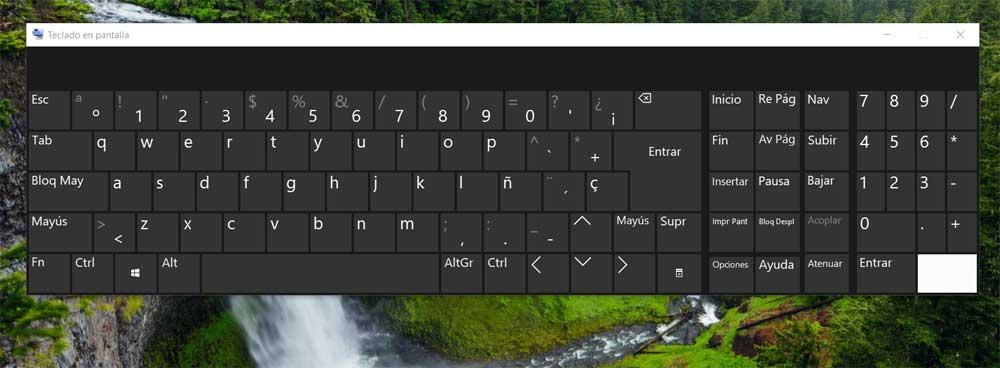
Básicamente esto quiere decir que en nuestro equipo con Windows dispondremos de un teclado que aparece en pantalla tal y como estamos acostumbrados en nuestro móvil con Android o iOS. De este modo y gracias a la configuración predeterminada del propio sistema operativo, ya podremos pinchar sobre la letra de la que carece el teclado físico para usarla donde la necesitemos. Esto lo logramos abriendo la ventana de ejecución con Win + R y tecleando el comando Osk.
Usa su código ASCII
Quizá el método más efectivo y rápido a la hora de utilizar esta tecla que falta en nuestro teclado físico sea a través de su código ASCII. Esto quiere decir que tendremos la posibilidad de hacer que aparezca en pantalla dicha letra, tanto en mayúscula como en minúscula, utilizando su correspondiente código cada vez que lo necesitemos. Una vez que lo hayamos memorizado ya podremos utilizarlo de forma casi automática como si la tecla realmente estuviese en nuestro teclado.
Llegados a este punto tan solo tendremos que memorizar dos combinaciones de teclas, para la ñ en minúsculas tendremos que utilizar las teclas ALT + 164. Si por el contrario necesitamos la Ñ en mayúsculas, la combinación en este caso es ALT + 165.
Usar la tecla alternativa
También merece la pena saber que, aunque esta tecla no exista físicamente en nuestro teclado, al configurar este elemento en español, se le asignará una tecla alternativa. En los teclados que carecen de esta normalmente podemos hacerla aparecer pulsando ;. Tal y como os decimos es imprescindible que configuremos el teclado en nuestro idioma en Windows para que se asigne la Ñ.

